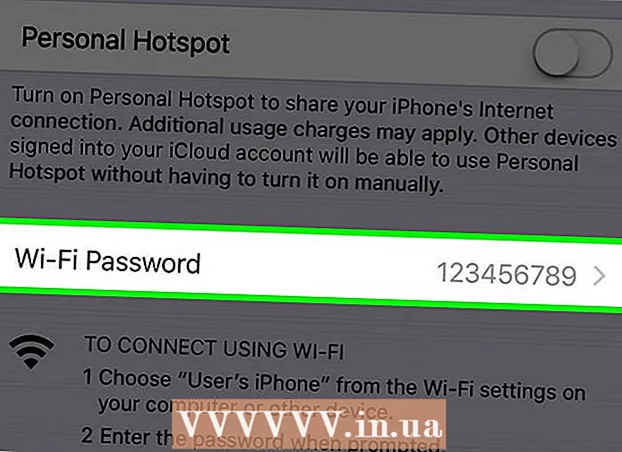Forfatter:
John Stephens
Opprettelsesdato:
23 Januar 2021
Oppdater Dato:
27 Juni 2024
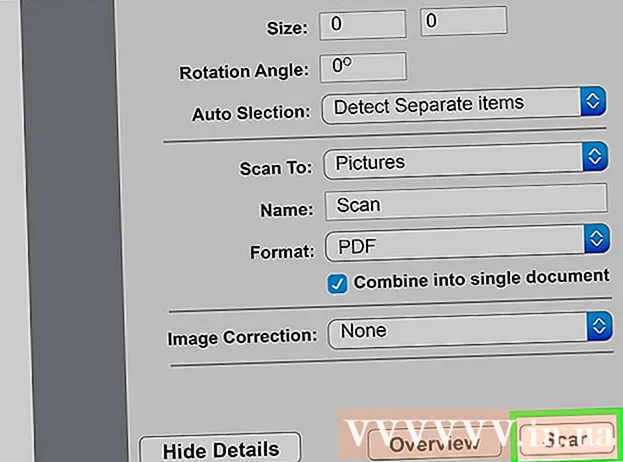
Innhold
Denne artikkelen viser hvordan du skanner et dokument til en datafil ved hjelp av en Canon multifunksjonsskriver. Du kan gjøre dette på både Windows- og Mac-datamaskiner.
Fremgangsmåte
Del 1 av 3: Forbered deg før skanning
. Klikk på Windows-logoen nederst til venstre på skjermen.

- Åpen Filutforsker

- Klikk Dokumenter (Dokumentasjon) på venstre side av vinduet.
- Dobbeltklikk på mappen Skannede dokumenter (Skannet dokument) annonse
Del 3 av 3: Utføre en skanning på en Mac-datamaskin
. Klikk på Apple-logoen øverst til venstre på skjermen. Her vises en utvalgsliste.

Klikk Systemvalg ... (Systeminnstillinger ...). Dette er et alternativ over menyen som vises.
Klikk Skrivere og skannere (Skrivere og skannere). Skriverikonet vises på høyre side av vinduet Systemvalg.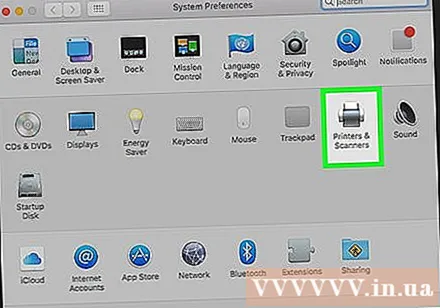
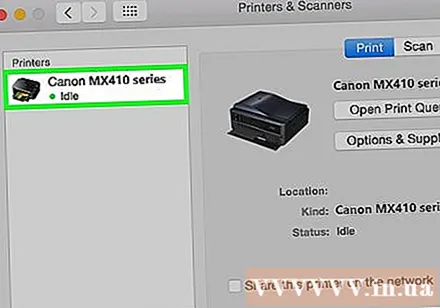
Velg Canon-skriver. Klikk på "Canon" -alternativet øverst til venstre i vinduet.
Klikk på kortet Skann. Du finner dette alternativet øverst i vinduet.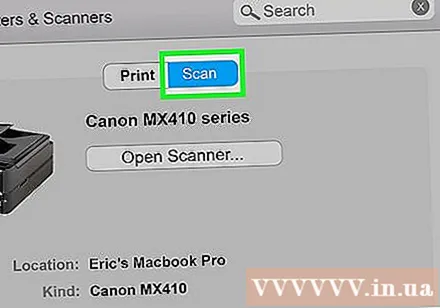
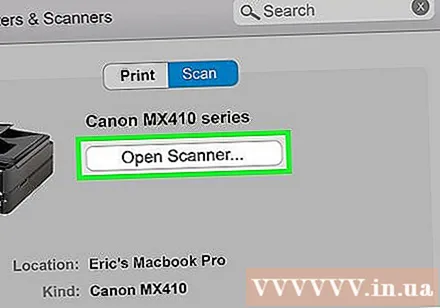
Klikk Åpne skanneren ... (Åpne skanneren ...). Dette er alternativet nær toppen av kortet Skann i vinduet.
Klikk Vis detaljer (Vis detaljer). Dette alternativet vises i nederste høyre hjørne av vinduet.
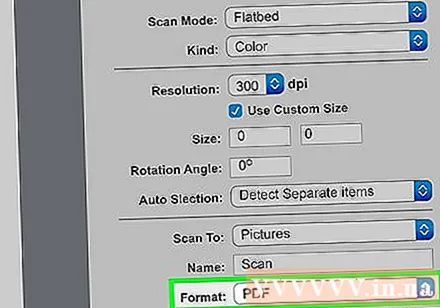
Velg en filtype. Klikk på "Format" -rullegardinmenyen, og klikk deretter på filtypen (for eksempel PDF eller JPEG) som du vil bruke til å lagre filen.Råd: Når du skanner dokumenter som ikke er bilder, er det bedre å velge PDF.

Velg farger. Klikk på "Kind" valgboksen øverst på siden, og velg deretter en farge (f.eks Svart og hvit (Svart og hvit)).- Kanskje skanneren ikke har mange alternativer her.
Velg en lagringsmappe. Klikk på "Lagre i" valgboksen, og klikk deretter på mappen der du vil lagre det skannede dokumentet (f.eks. Desktop).
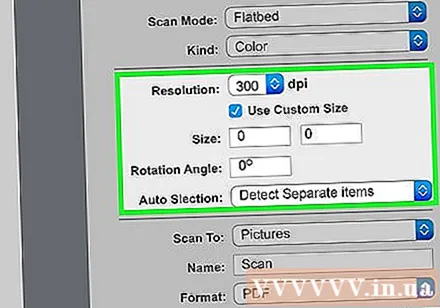
Endre andre alternativer på siden. Avhengig av hvilken filtype som skal skannes, kan du endre verdien "Oppløsning" eller "Retning" her.
Klikk Skann. Dette er knappen nederst til høyre i vinduet. Dokumentet ditt blir skannet på datamaskinen din. Når skanningen er fullført, kan du finne dokumenter i den valgte lagringsmappen. annonse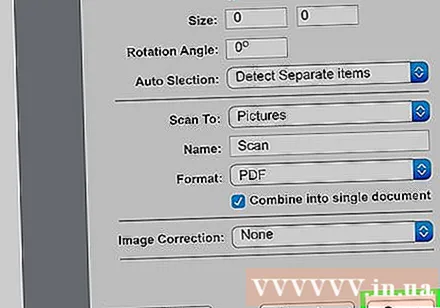
Råd
- Du finner vanligvis en elektronisk håndbok for skriveren på Canon-nettstedet.